
Innehåll
- iFont
- Importera dina teckensnitt till iFont
- Välja de nya typsnitten i en app
iFont



iFont låter dig installera teckensnitt i TrueTypeFont (.ttf), OpenTypeFont (.otf), TrueType Collection (.ttc) och .zip-format på din iPhone eller iPad. Teckensnitt kan användas i kontorsappar som Microsoft Office eller iWork och till och med designappar. iFont är gratis på Apple App Store, erbjuder valfria köp och är enkel att använda.
Rekommenderade videor
App Store
Importera dina teckensnitt till iFont
Du kan använda iFont för att installera teckensnitt i din iPad eller iPhone genom att följa stegen nedan. Vi kommer att importera och installera ett teckensnitt från en .zip-fil.
Steg 1: Öppna appen och tryck på Importera knappen från fliken Installer.

Steg 2: När Google Drive-menyn har öppnats väljer du teckensnittsfilen (för detta exempel, 1Password screenshot.zip). Observera att du kan trycka på Bläddra för att välja filer från iCloud, Google Drive och din telefon.
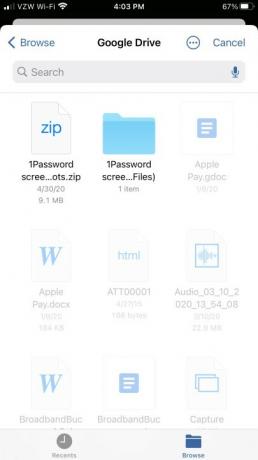
Steg 3: Gå tillbaka till fliken Installer och tryck på Välj knappen bredvid din fil. Alla typsnitt kommer att hämtas från dokumentet (Cameron Sans MS Medium, i det här fallet), så att du kan installera, dela, ta bort, jämföra, exportera teckensnittet och mycket mer. Tryck Installera för att bekräfta ditt val.
Steg 4: Knacka Tillåta på nästa skärm för att ladda ner teckensnittets konfigurationsprofil.
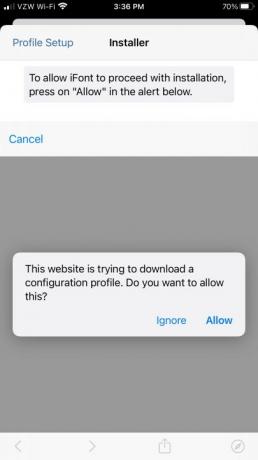
Steg 5: Öppna din iPhone eller iPad inställningar menyn och tryck på Profil nedladdad > Installera, ange sedan enhetens lösenord och tryck på Gjort uppe till höger. Observera att teckensnittsprofilen inte kommer att ha tillgång till några personliga uppgifter på din enhet.
Steg 6: Knacka Installera en gång till i det övre högra hörnet och sedan igen längst ner på skärmen. När processen är avslutad kommer du att kunna använda ditt nya teckensnitt i alla kompatibla appar och komma åt det under Inställningar > Allmänt > Profil.
Välja de nya typsnitten i en app
Teckensnitten du just har installerat kommer inte att visas om du använder PowerPoint, så du stoppar det du arbetar med och avslutar appen för att slutföra installationen.
- Dubbelklicka på din hemknapp för att se alla dina öppna appar.
- Svep åt vänster och höger tills du hittar appen där du vill använda de nya typsnitten.
- Svep uppåt för att stänga appen.
- Öppna appen igen.
- Nu kan du se att Cameron Sans MS Medium är listad under iOS-teckensnitt sektion.
Om du inte har Microsoft Office, kan du fortfarande använda iFont för att leverera typsnitt i form av bilder via text som du kan öppna med Anteckningar. Så där har du det. En praktisk app som tar produktiviteten på iOS till nästa nivå.
Redaktörens rekommendationer
- En iPhone såldes precis för en galen summa på auktion
- Hur man blir av med någon annans Apple-ID på din iPhone
- Viktig säkerhetsuppdatering för Apple-enheter tar bara några minuter att installera
- Denna $600 Android-telefon har en stor fördel jämfört med iPhone
- Denna lilla gadget ger dig iPhone 14:s bästa funktion för $149
Uppgradera din livsstilDigitala trender hjälper läsare att hålla koll på den snabba teknikvärlden med alla de senaste nyheterna, roliga produktrecensioner, insiktsfulla redaktioner och unika smygtittar.




